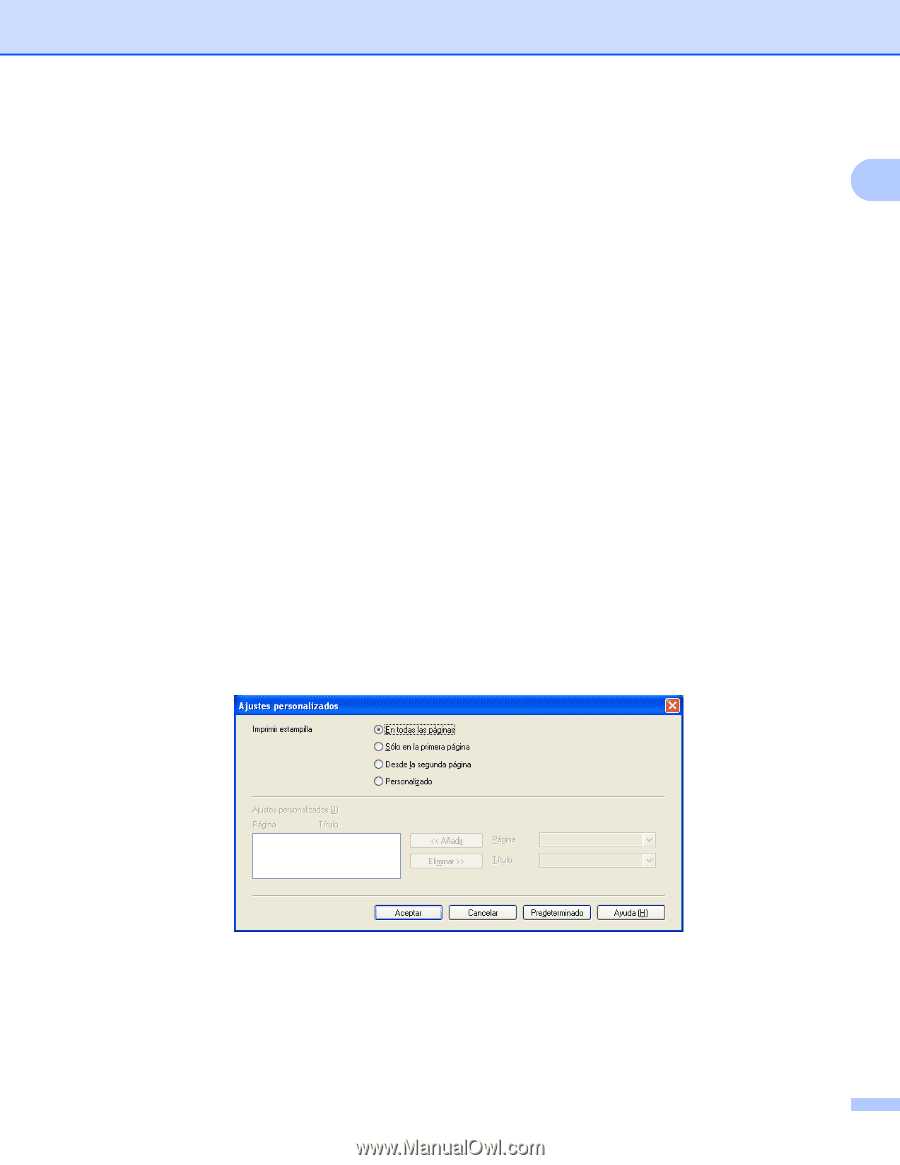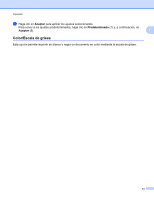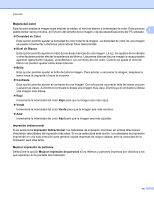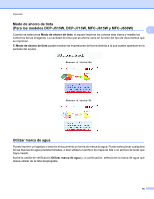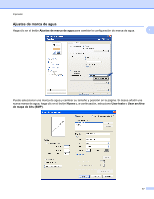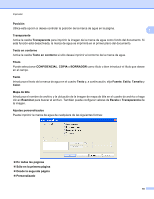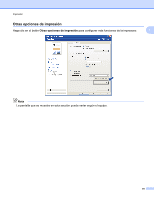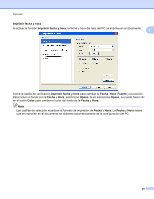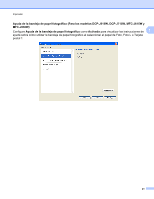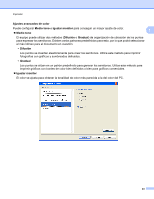Brother International DCP-J125 Software Users Manual - Spanish - Page 24
Ajustes personalizados, En todas las páginas
 |
UPC - 012502625032
View all Brother International DCP-J125 manuals
Add to My Manuals
Save this manual to your list of manuals |
Page 24 highlights
Impresión Posición Utilice esta opción si desea controlar la posición de la marca de agua en la página. 1 Transparente Active la casilla Transparente para imprimir la imagen de la marca de agua como fondo del documento. Si esta función está desactivada, la marca de agua se imprimirá en el primer plano del documento. Texto en contorno Active la casilla Texto en contorno si sólo desea imprimir el contorno de la marca de agua. Título Puede seleccionar CONFIDENCIAL, COPIA o BORRADOR como título o bien introducir el título que desee en el campo. Texto Introduzca el texto de la marca de agua en el cuadro Texto y, a continuación, elija Fuente, Estilo, Tamaño y Color. Mapa de bits Introduzca el nombre de archivo y la ubicación de la imagen de mapa de bits en el cuadro de archivo o haga clic en Examinar para buscar el archivo. También puede configurar valores de Escala o Transparencia de la imagen. Ajustes personalizados Puede imprimir la marca de agua de cualquiera de las siguientes formas: En todas las páginas Sólo en la primera página Desde la segunda página Personalizado 18